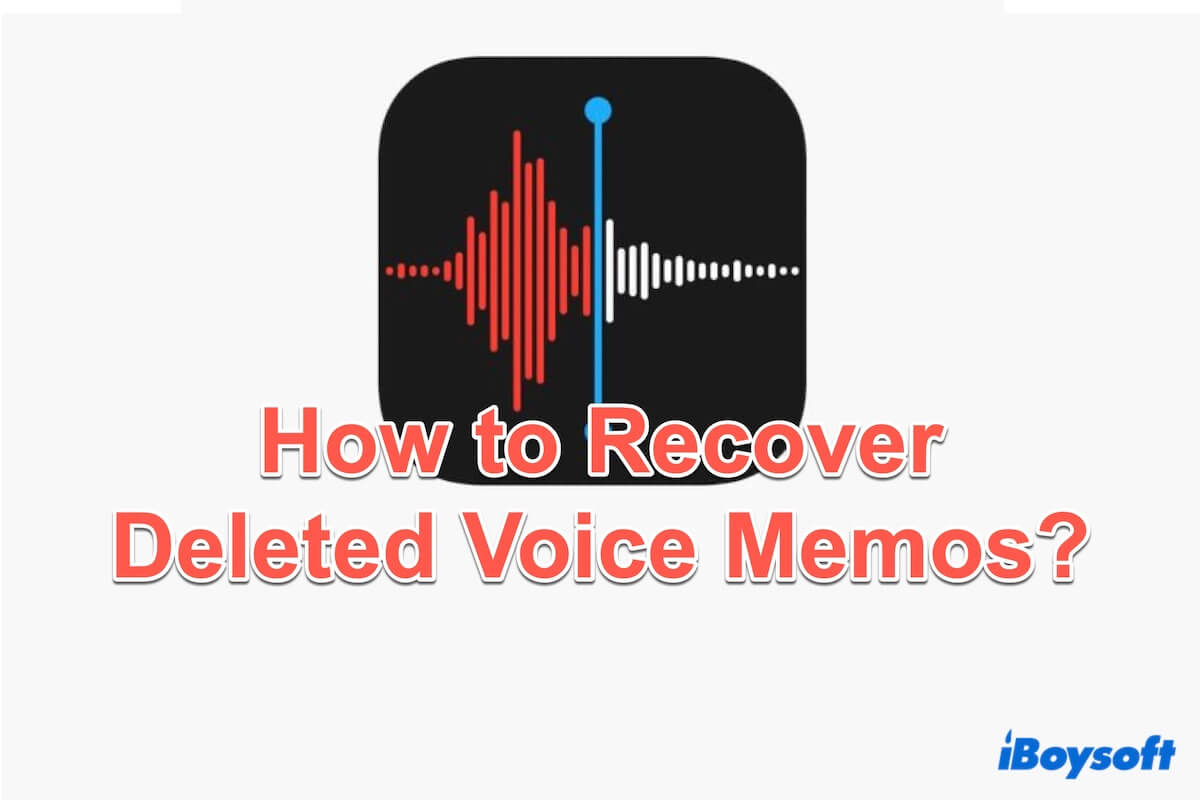Die Voice Memos App verwandelt Ihre Mac-Geräte in ein praktisches tragbares Audio-Aufnahmegerät mit robusten Bearbeitungsfunktionen, einschließlich Trimmen, Ersetzen und Fortsetzen, und bietet Ihnen ein nützliches Werkzeug zum Aufzeichnen Ihrer persönlichen Gespräche, Unterrichtsvorlesungen, musikalischen Ideen und vielem mehr.
Allerdings hat mit der zunehmenden Nutzung von Voice Memos auch die Anzahl der verlorenen Sprachmemo-Dateien zugenommen. Das versehentliche Löschen wichtiger Sprachmemos kann sehr beunruhigend sein, insbesondere wenn sie wichtige Informationen oder kostbare Erinnerungen enthalten.
Glücklicherweise helfen Ihnen die folgenden wirksamen Lösungen dabei, Ihre Probleme zu lösen und Ihre gelöschten Sprachmemos wiederherzustellen. Wählen Sie die für Sie passendste Lösung aus, einschließlich sowohl Backup- als auch Nicht-Backup-Lösungen.
Eine Übersichtstabelle der Lösungen zur Wiederherstellung gelöschter Sprachmemos:
| Sicherung erforderlich | Einfachheit der Bewertung | Wiederherstellung von dauerhaft gelöschten Dateien | Erfolgsbewertung | |
| iBoysoft Datenrettung | /
| Hoch | 5 | |
| Zuletzt gelöschter Ordner | Moderat | 4 | ||
| iCloud | Moderat | 3 | ||
| iTunes | Moderat | 3 | ||
| Time Machine | Hoch | 4 |
Nützliche Lösungen, oder? Teilen Sie diese, um mehr Menschen zu helfen.
Gelöschte Sprachmemos mit/ohne Sicherung wiederherstellen
Wenn keine Sicherung vorhanden ist oder Ihre Sicherungsdateien beschädigt sind. Die Möglichkeit, Sprachmemos wiederherzustellen, ist sehr langsam, aber iBoysoft Data Recovery für Mac kann es unabhängig davon, ob Sie eine Sicherung haben oder nicht, tun.
iBoysoft Data Recovery für Mac ist ein leistungsstolles und professionelles Tool, um gelöschte Dateien (Sprachmemos/PPT/Word/Excel/PDF/mp3...) wiederherzustellen, wodurch Mac-Benutzer gelöschte Sprachmemos mühelos mit fortschrittlichen Scan-Funktionen und hoher Erfolgsrate wiederherstellen können.
Um Ihre gelöschten Sprachmemos vor kurzem oder endgültig mit iBoysoft Data Recovery für Mac wiederherzustellen, folgen Sie diesen Schritten:
- Laden Sie iBoysoft Data Recovery für Mac herunter, installieren Sie es und öffnen Sie es auf Ihrem Mac.
(Wenn Sie es zum ersten Mal installieren, sollten Sie Vollzugriff auf die Festplatte erlauben und App Store und von Apple identifizierte Entwickler in den Systemeinstellungen festlegen.) - Wählen Sie die Mac-Startfestplatte oder die externe Festplatte, auf der Sie die Sprachmemos speichern, im linken Bereich aus.
- Klicken Sie auf Nach verlorenen Daten suchen und warten Sie, bis der Scan abgeschlossen ist.
- Klicken Sie auf der Seitenleiste auf Typ, um die nicht gespeicherten oder gelöschten Dateien schneller zu finden.
(Die Dateierweiterung der Voice Memos-App ist .m4a oder .M4A)

- Wählen Sie die gewünschten Sprachmemos aus und klicken Sie auf Wiederherstellen.
(Speichern Sie die wiederhergestellten Dateien an einem anderen Ort, um Datenverlust zu vermeiden)
Teilen Sie diese großartige Methode, um anderen erfolgreich dabei zu helfen, gelöschte Sprachmemos auf dem Mac wiederherzustellen.
Gelöschte Voice Memos mit Backup wiederherstellen
Wenn Sie Ihre Daten zuvor mit iCloud, Time Machine oder iTunes gesichert haben, können Sie Ihre gelöschten Sprachmemos problemlos auf Ihrem Mac wiederherstellen. Und die integrierte Voice Memos-App verfügt über den Ordner "Zuletzt gelöscht", der Ihre zuletzt gelöschten Elemente 30 Tage lang speichern kann. Werfen Sie einen Blick darauf.
Backup 1: Ordner "Zuletzt gelöscht"
Überprüfen Sie zunächst den Ordner "Zuletzt gelöscht" in der Voice Memo-App, um Ihre versehentlich gelöschten Sprachmemos zu finden. Es gibt eine vorübergehende Rettungsleine für Ihre zuletzt 30 gelöschten Sprachmemos, bevor sie endgültig gelöscht werden. Sie können in den nächsten Schritten erfahren, wie gelöschte Sprachmemos wiederhergestellt werden:
- Launchpad > Voice Memos.
- Klicken Sie oben auf Seitenleiste anzeigen und wählen Sie Zuletzt gelöscht.
- Wählen Sie Ihre gewünschte Aufnahme aus und klicken Sie auf Wiederherstellen in der linken Ecke.
- Klicken Sie auf Aufnahme wiederherstellen und sie wird automatisch zu Ihren Alle Aufnahmen zurückkehren.
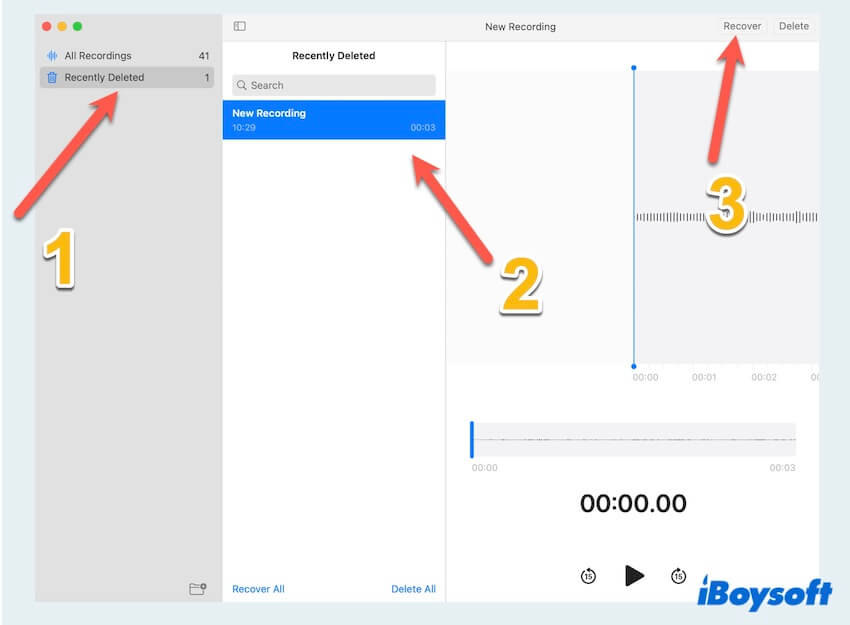
Backup 2: iCloud-Backup/Andere Mac-Geräte
Für Mac-Benutzer, die iCloud-Backup aktiviert haben, gestaltet sich die Wiederherstellung gelöschter Sprachmemos relativ unkompliziert. Über den Zugriff auf iCloud können Sie in den letzten 30 Tagen gelöschte Sprachaufnahmen wiederherstellen. Darüber hinaus können Sie prüfen, ob Ihre Voice Memos auf einem anderen Gerät verfügbar sind, falls sie auf mehreren Mac-Geräten synchronisiert sind.
Mit anderen Mac-Geräten:
- Apple > Systemeinstellungen > Apple-ID > iCloud > Weitere Apps anzeigen > Überprüfen Sie, ob Sie Sprachmemos aktiviert haben.
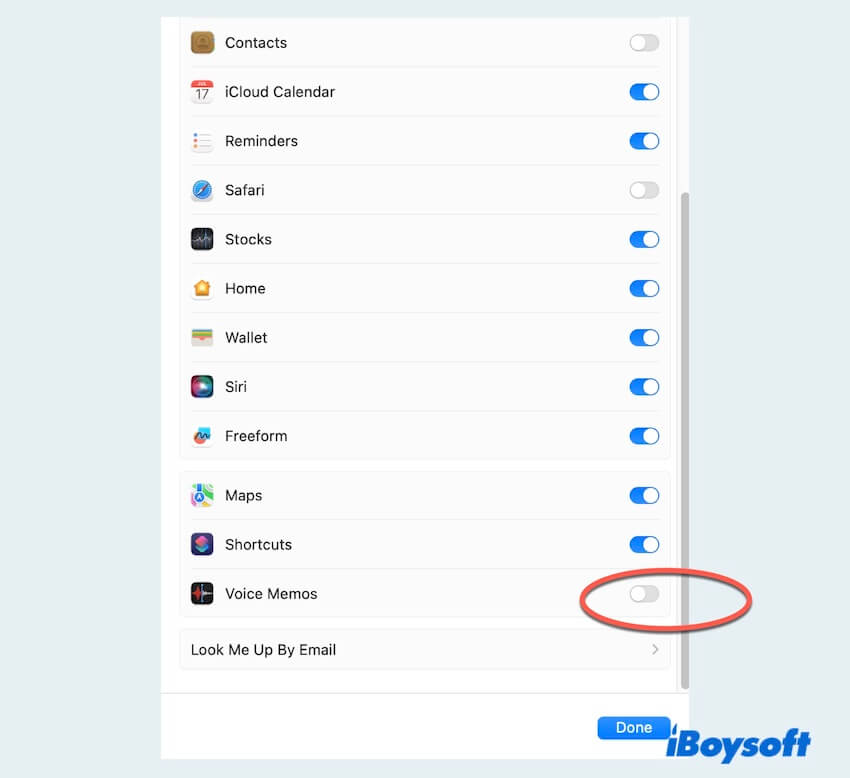
- Öffnen Sie Sprachmemos auf Ihrem iPad / iPhone und wählen Sie das gewünschte aus, klicken Sie auf Teilen oder Kopieren für Ihre Bedürfnisse.
Mit iCloud Drive:
- Apple > Systemeinstellungen > Apple-ID > iCloud > iCloud Drive > Überprüfen Sie, ob es aktiviert ist.
- Geben Sie iCloud.com in Ihrem Browser ein, melden Sie sich an und geben Sie möglicherweise Ihre Apple-ID und das Passwort ein.
- Scrollen Sie zum Ende des Bildschirms, um Datenwiederherstellung zu finden und zu öffnen.
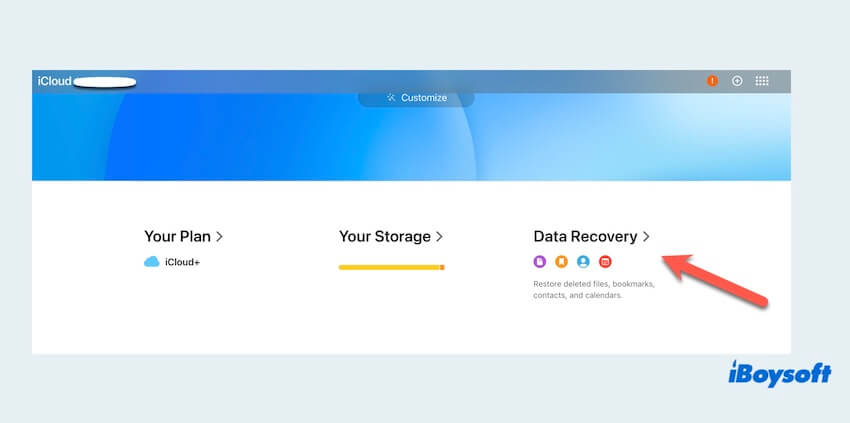
- Klicken Sie auf Dateien wiederherstellen und wählen Sie dann die gewünschte Datei aus.
Hinweis: iCloud-Synchronisierung erfolgt manchmal nicht in Echtzeit aus bestimmten Gründen. Sie können dies zur Wiederherstellung verwenden, aber es gibt weiterhin gelöschte Sprachmemos in allen Mac-Geräten oder iCloud Drive zur gleichen Zeit.
Backup 3: iTunes-Backup
iTunes ist eine weitere wertvolle Ressource zur Wiederherstellung gelöschter Sprachmemos, aber Sie müssen es zuvor mit Ihrem Apple-Konto gekauft haben. Wenn Sie regelmäßig Backups über iTunes erstellen, können Sie gelöschte Sprachaufnahmen aus einem zuvor gespeicherten Backup wiederherstellen. Stellen Sie sicher, dass Sie die richtige Backup-Datei auswählen, die die gewünschten Sprachmemos enthält, und folgen Sie den Schritten, um sie auf Ihrem Mac wiederherzustellen.
- Starten Sie iTunes auf Ihrem Mac und verbinden Sie Ihr iPhone mit einem USB-Kabel.
- Klicken Sie auf das Gerät und wählen Sie Zusammenfassung aus.
- Klicken Sie im Menü auf Backup wiederherstellen.
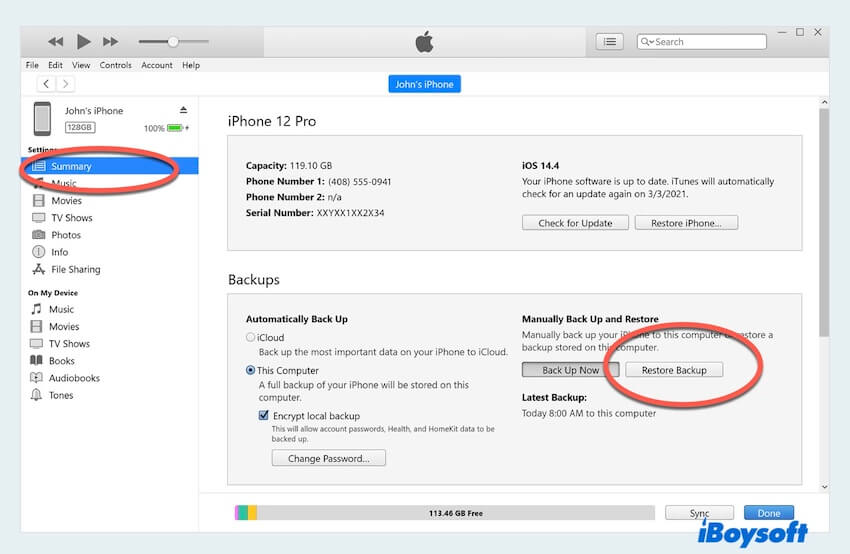
- Wählen Sie das gewünschte Backup aus dem Dropdown-Menü aus und wählen Sie schließlich Wiederherstellen aus.
Backup 4: Time Machine
Die Time Machine von Mac dient als zuverlässige Backup-Lösung. Wenn Sie zuvor die Time Machine in Ihren Einstellungen verwendet haben und ein Laufwerk zum Sichern Ihrer Daten festgelegt haben, können Sie in der Zeit zurückreisen, um gelöschte Sprachmemos wiederherzustellen.
- Apple > Systemeinstellungen > Allgemein > Time Machine > Überprüfen Sie, ob Sie die Sicherungsplatte in Time Machine hinzugefügt haben.
- Finder > Anwendungen > Time Machine.
- Klicken Sie auf die Zeitleiste und durchsuchen Sie die Dateien, um den Ordner zu finden, in dem die Sprachmemos gespeichert sind. Wählen Sie dann die gewünschten Dateien aus.
- Klicken Sie unten rechts auf Wiederherstellen, um die gelöschten Sprachmemos wiederherzustellen.
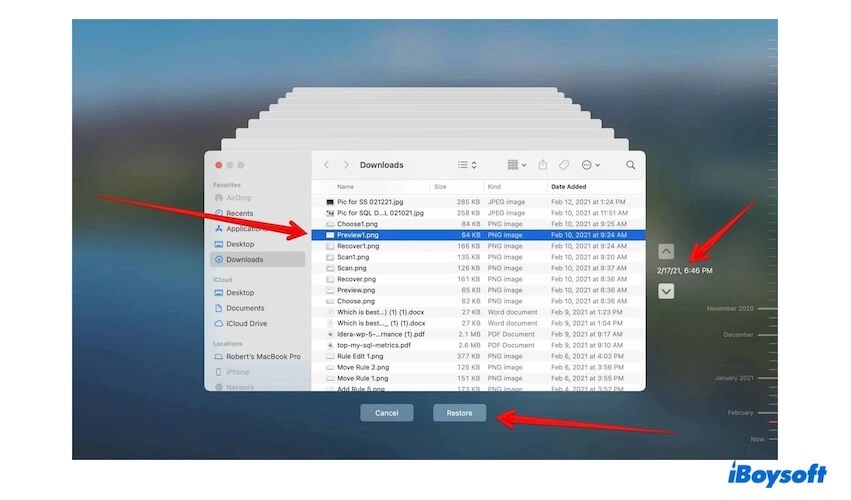
Unabhängig davon, ob Sie ein Backup haben oder nicht, müssen Sie jetzt wissen, wie Sie Sprachmemos wiederherstellen mit den fünf effektiven oben genannten Methoden. Wählen Sie die Methode aus, die am besten zu Ihrem Fall passt, und teilen Sie diese mit mehr Menschen.
Bonus, um das Verlieren von Sprachmemos auf Mac zu vermeiden
Vorbeugung ist immer besser als Heilung. Um den Schmerz des Verlusts wichtiger Sprachmemos zu vermeiden oder viel Aufwand zu betreiben, um gelöschte Sprachmemos wiederherzustellen, beachten Sie diese Tipps:
- Erstellen Sie regelmäßig eine Sicherungskopie Ihres Geräts mit iCloud, iTunes, Time Machine oder einem anderen Cloud-Speicher.
- Aktivieren Sie automatische Backups, um sicherzustellen, dass Sie das Sichern wichtiger Daten nicht vergessen.
- Verwenden Sie externe Speichermedien, um wichtige Sprachmemos zu übertragen.
- Verwalten Sie den Speicherplatz, einschließlich der Bereinigung Ihres Macs, um mehr Platz freizugeben.
- Überprüfen Sie regelmäßig den Ordner "Zuletzt gelöscht".
Unfälle passieren und das Löschen von Sprachmemos auf dem Mac ist nicht ungewöhnlich. Mit den richtigen Wiederherstellungsmethoden können Sie jedoch wertvolle gelöschte Sprachaufnahmen wiederherstellen. Unabhängig davon, ob Sie ein Backup haben oder nicht, wird dringend empfohlen, iBoysoft Data Recovery für Mac zu nutzen, da es als einzige Methode die Daten ohne Backup in diesen 5 Möglichkeiten finden kann. Wählen Sie die Methode, die zu Ihnen passt, und seien Sie in Bezug auf Ihre Daten für die kommenden Tage vorsichtig.